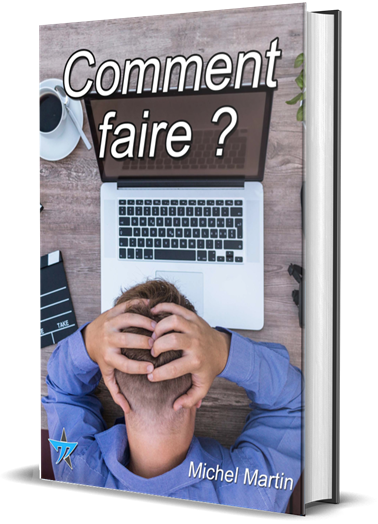Pour ceux qui ne le sauraient pas, Dropbox est un espace de stockage en ligne comparable à OneDrive. Dans sa version gratuite, vous disposez de 2Go d’espace de stockage. Vous pouvez utiliser Dropbox pour héberger tous vos fichiers. En particulier vos documents, photos et vidéos. Lorsque vous ajoutez un fichier à votre espace Dropbox, il est automatiquement disponible sur tous vos ordinateurs, téléphones et tablettes ainsi que sur le site Web de Dropbox. Vous pouvez donc y accéder partout, où que vous soyez.
Si votre téléphone, votre tablette ou votre ordinateur vient à être endommagé, vos données sont toujours en sécurité dans votre espace Dropbox. Il vous suffit d’utiliser un autre appareil pour y accéder.
Si vous n’avez pas encore un compte Dropbox, vous pouvez en créer un en vous rendant sur https://www.dropbox.com/login :
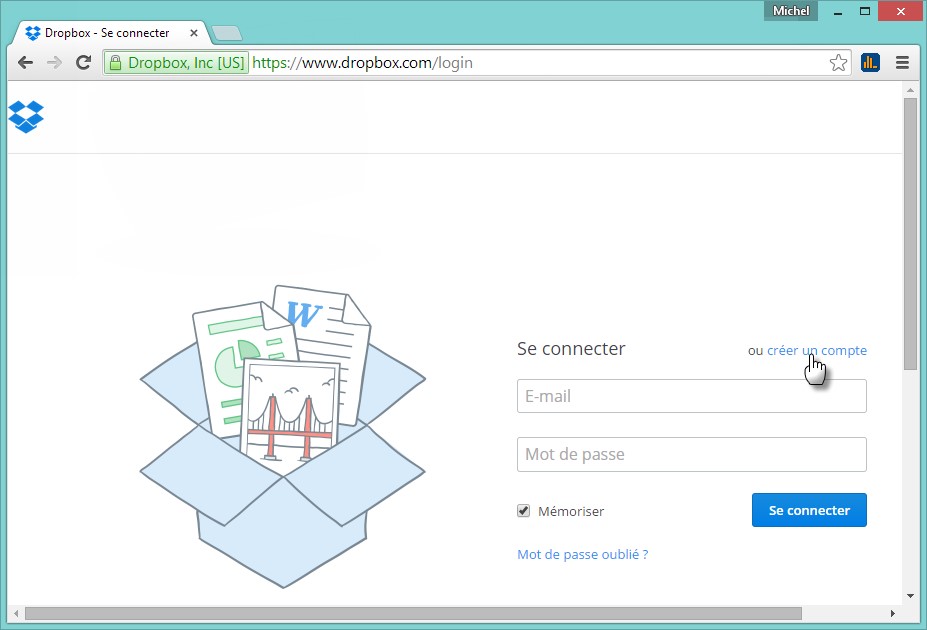
Pour accéder à votre espace Dropbox, vous pouvez utiliser votre navigateur. Rendez-vous sur la page https://www.dropbox.com/home. Si cela vous est demandé, entrez vos identifiants Dropbox (ceux que vous avez utilisé lors de la création du compte). Vous vous retrouvez alors dans la page d’accueil de votre espace Dropbox :
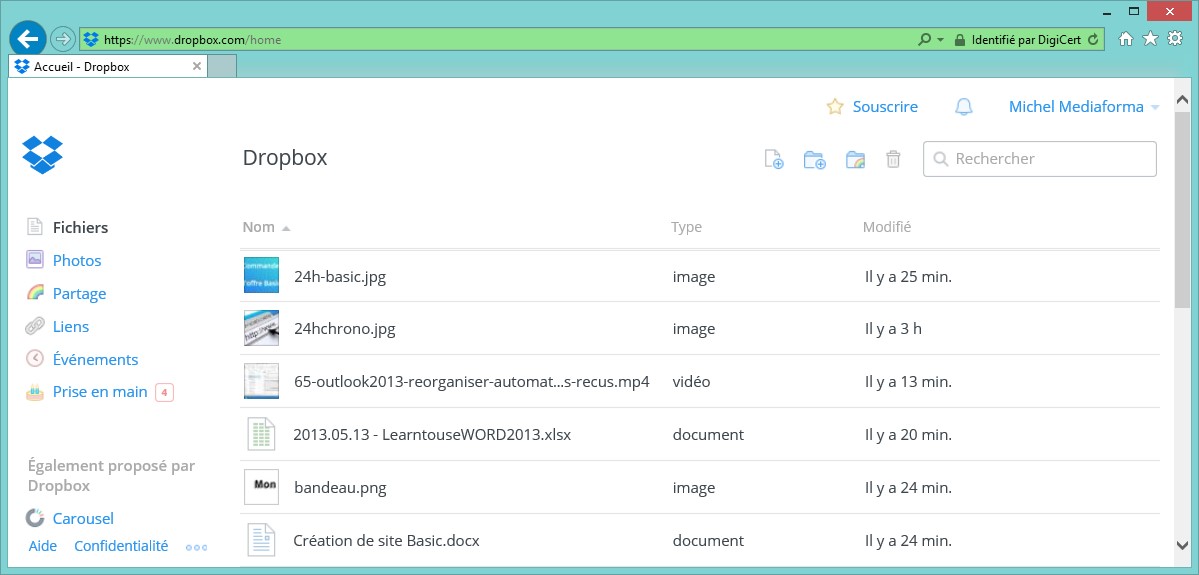
Dans cette rubrique, je vais vous montrer comment accéder à votre espace Dropbox en utilisant l’application Dropbox disponible dans le Store de Microsoft.
Cliquez sur l’icône Windows Store dans la barre des tâches. Si cette icône n’est pas disponible, cliquez sur Démarrer (ou appuyez sur la touche Windows du clavier), tapez store et cliquez sur Windows Store, dans la partie supérieure du menu Démarrer. La fenêtre du Windows Store s’affiche :
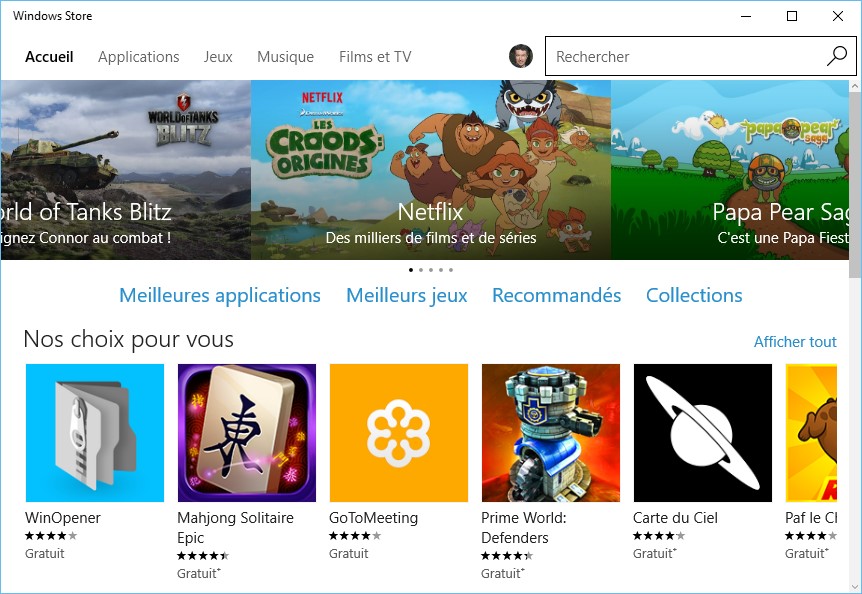
Tapez dropbox dans la zone de texte qui se trouve dans l’angle supérieur droit de la fenêtre et cliquez sur Dropbox dans le menu qui s’affiche :
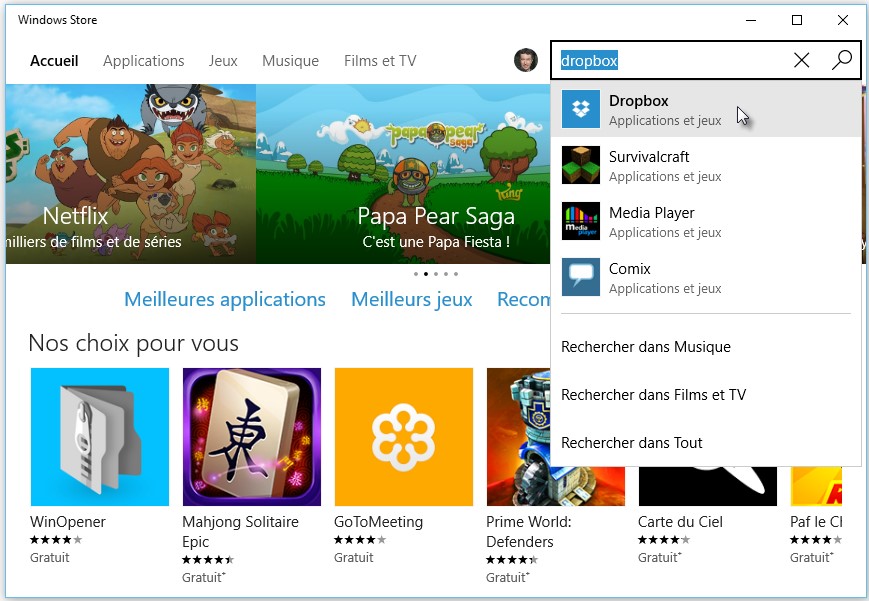
La page de téléchargement de Dropbox s’affiche. Cliquez sur Installer pour l’installer sur votre ordinateur :
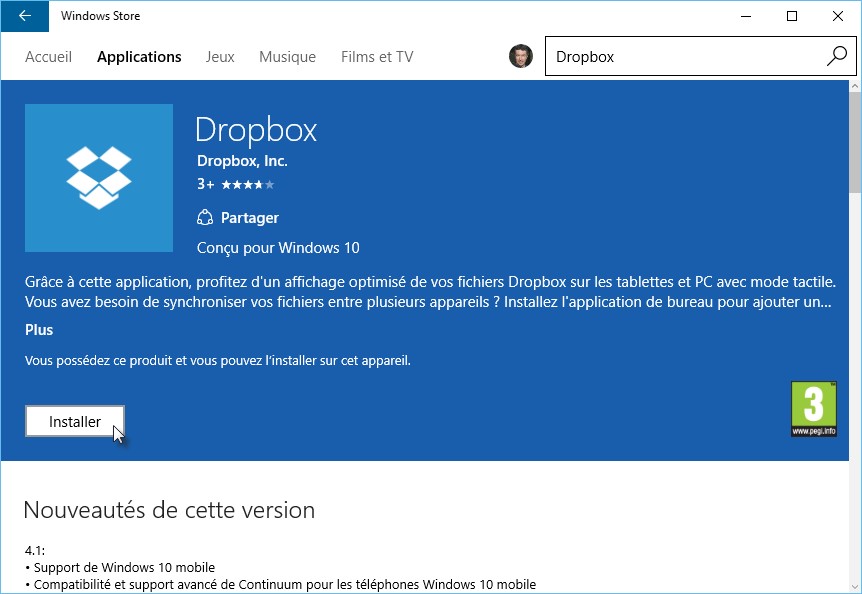
Quelques instants plus tard, l’application Dropbox est installée. Fermez la fenêtre Windows Store.
Cliquez sur Démarrer ou appuyez sur la touche Windows du clavier, tapez Dropbox et cliquez sur Dropbox, dans la partie supérieure du menu Démarrer. L’application vous propose de vous inscrire ou de vous connecter :
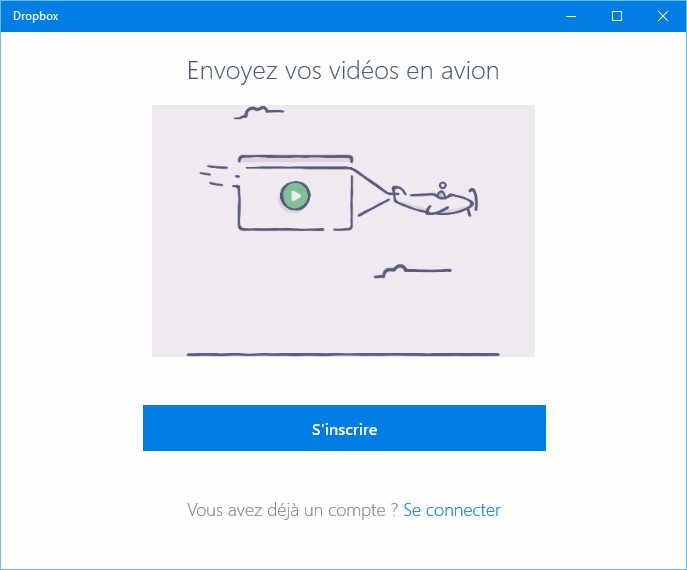
Nous allons supposer que vous avez déjà un compte Dropbox. Cliquez sur Se connecter. Entrez votre adresse mail et le mot de passe associé puis cliquez sur Se connecter. Ça y est, vos dossiers et fichiers sont accessibles :
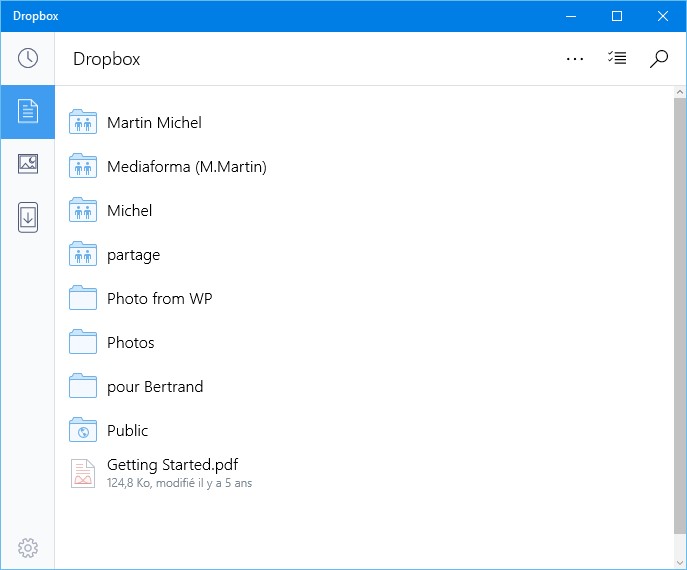
L’application Dropbox est vraiment très simple à utiliser.
- Pour accéder aux dossiers qui se trouvent à la racine de votre espace de stockage, cliquez sur l’icône Dropbox, dans l’angle supérieur gauche de la fenêtre :
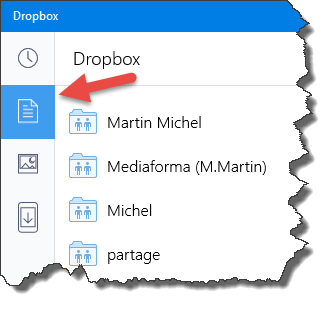
- Pour ouvrir un dossier, cliquez sur son icône. Pour afficher le contenu d’un fichier (texte, image, vidéo) ou le jouer (son), cliquez sur son icône.
- Pour supprimer un fichier, cliquez dessus du bouton droit. Une barre d’icônes s’affiche dans la partie inférieure de la fenêtre, cliquez alors sur l’icône Supprimer :
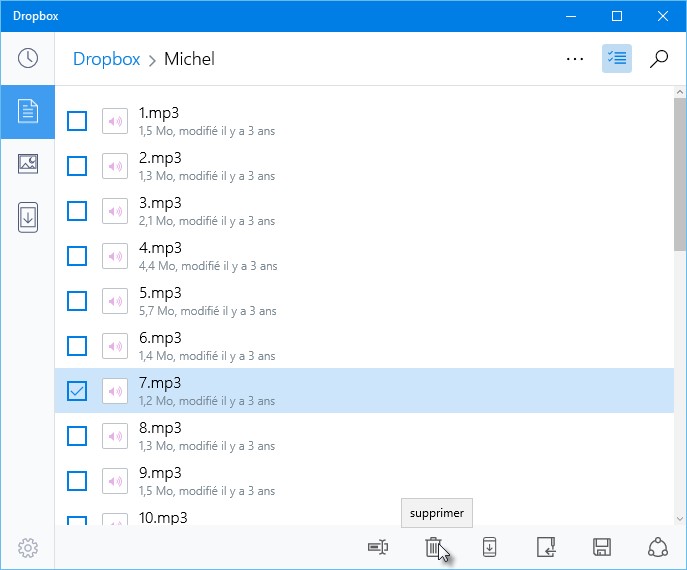
Les autres icônes sont également dignes d’intérêt. De gauche à droite :
- Renommer
- Supprimer
- Rendre accessible hors ligne
- Déplacer
- Enregistrer sur l’appareil
- Partager
Ces icônes sont vraiment élémentaires. Vous n’aurez aucun mal à les utiliser.
- Pour ajouter un fichier, déplacez-le depuis l’Explorateur de fichiers en maintenant le bouton gauche de la souris enfoncé et déposez-le dans le dossier Dropbox désiré.
Vous savez à peu près tout ce qui est à savoir sur l’application Dropbox. J’espère que, tout comme moi, vous serez conquis.
Pour aller plus loin sur les différents espaces accessibles dans le cloud, je vous conseille l’eBook « Le cloud enfin maîtrisé : OneDrive, Dropbox et Google Drive » disponible pour 5,90€ sur la page suivante : https://www.mediaforma.com/dropbox-google-drive-et-onedrive/
Vous pouvez aussi y accéder en cliquant sur cette image :